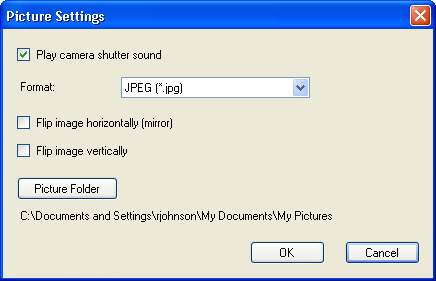
A lehetővé teszi a állóképek vagy mozgó videofelvételek készítéséhez való használatát. A alkalmazás a Windows Start menüből, a következőképpen indítható:
Windows Vista és XP: Válassza a következőt: Start > Minden program >
Windows 2000: Válassza a következőt: Start > Programok >
A az alábbi menükkel rendelkezik, melyek segítségével meghatározhatja a képek és videofelvételek kinézetét és tárolási helyét:
A kívánt beállítások elvégzése után készíthet állóképet, vagy rögzíthet videofelvételt .
A Picture Settings (Képbeállítások) az állóképekre vonatkoznak. A Picture Settings (Képbeállítások) lehetőség a File (Fájl) > Picture Settings (Képbeállítások) parancs kiválasztásával érhető el. Megadhatja a képek tárolási könyvtárát, és beállíthatja, hogy .jpg, .png vagy .bmp formátumban legyenek-e mentve. A képeket jellemzően .jpg formátumban célszerű menteni. A Play camera shutter sound (Kamerahang lejátszása) lehetőség bejelölésének törlésével kikapcsolhatja a fényképező kioldásához tartozó hangot. A rögzített képek és videofelvételek tárolására használt könyvtárat a Picture Folder (Képmappa) lehetőségre kattintva módosíthatja. A módosítások nem érintik a Skype videohívásokat.
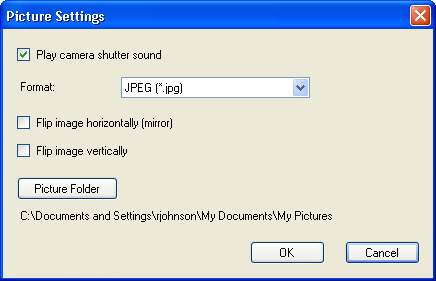
A Video Settings (Videobeállítások) részben beállított értékek csak a videofelvételekre vannak hatással. A Video Settings (Videobeállítások) ablak a File (Fájl) > Video Settings (Videobeállítások) parancs segítségével érhető el. Megadhatja a videofelvételek maximális megengedett időtartamát, valamint a megfelelő kodekbeállításokat. A videofelvételek tárolására használt könyvtár a Video Folder (Videomappa) lehetőségre kattintva állítható be. A módosítások csak a következővel készített videofelvételekre vonatkoznak: . A módosítások nem érintik a Skype videohívásokat.

A Video (Videó) menüben végzett beállítások az állóképekre és a videofelvételekre is vonatkoznak.
Megadhatja a kamerával készített képek képméretét és képváltási sebességét.
A Video Format (Videoformátum) ablak a alkalmazásból a Video (Videó) > Format (Formátum) parancs segítségével érhető el.
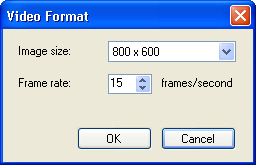
A Video Device Properties (Videoeszköz tulajdonságai) ablak nem csak a Video (Videó) menüből, hanem a Skype programból, illetve a tálcáról is elérhető. Az egyes videotulajdonságok leírásához lásd a Video Device Properties (Videoeszköz tulajdonságai) ablakot. Ezek a tulajdonságok a kép igényeknek megfelelő finomhangolását teszik lehetővé. A tulajdonságok módosításig maradnak érvényben, és minden videoalkalmazásra vonatkoznak (beleértve a Skype programot), a számítógép újraindítását követően is.
Amennyiben egynél több videoeszköz van a számítógépére telepítve, akkor Video (Videó) menüben kiválaszthatja, hogy melyiket kívánja használni.
Használhatja a alkalmazást a hangkártya hangtulajdonságainak eléréséhez. A módosítások csak a rögzített videofelvételek hangjára vonatkoznak. Hangkártyájától függően beállítható lehet a magas és mély hang aránya, illetve a hangbemenet erősítése. Ezen felül elérhető lehet a Vonalbemenetről (vagy más forrásból) származó hang fejhallgató-mikrofonjának hangjához való keverési lehetősége is.
A hangtulajdonságok ablak megnyitásához válassza az Audio (Hang) > Properties (Tulajdonságok) lehetőséget a alkalmazásban.
Amennyiben számítógépére egynél több hangkártya van telepítve, az Audio (Hang) menüben kiválaszthatja, hogy melyiket kívánja használni.
Kétféle módon készíthet fényképet:
Kattintson a  lehetőségre (a ben):
lehetőségre (a ben):
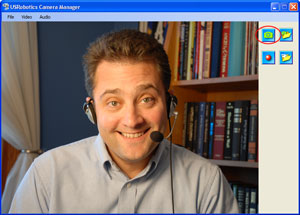
A fényképek tárolási helyével és formátumával kapcsolatban a Picture Settings (Képbeállítások) részben talál információkat. A fényképek képméretével kapcsolatos információk a Video Format (Videoformátum) részben találhatók.
Az állóképek megtekintéséhez kattintson a  lehetőségre.
lehetőségre.
Győződjön meg arról, hogy a fut, majd nyomja meg a kamera fényképező gombját:

A gomb megnyomását követően egy ablak nyílik meg a számítógépen. Az állókép mentéséhez használja a File (Fájl) menüt.
Videofelvétel rögzítéséhez kattintson a  lehetőségre. Amikor a
elkezdi a felvétel rögzítését, megjelenik a hátralévő felvételi idő.
lehetőségre. Amikor a
elkezdi a felvétel rögzítését, megjelenik a hátralévő felvételi idő.
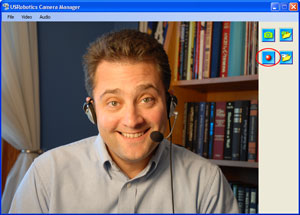
A rögzített videofelvétel tárolási helyével és időtartamával kapcsolatban a Video Settings (Videobeállítások) részben talál információkat. A videofelvételek képméretével és képváltási sebességével kapcsolatos információkat a Video Format (Videoformátum) részben találja.
A videofelvételek megtekintéséhez kattintson a  lehetőségre.
lehetőségre.